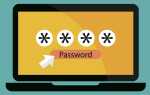Як зробити, щоб ДІСКОРДІЯ не включався кожен раз при запуску комп’ютера? Вирішити цю проблему вкрай важливо для багатьох користувачів популярного додатка. Незважаючи на те, що автозапуск Discord допомагає заощадити час, буває чимало ситуацій, коли дана функція заважає, наприклад, коли завантаження сервісу навантажує систему і не дозволяє вчасно почати роботу. Якими методами можна відключити автоматичний запуск, ми розглянемо в даній статті.
Навіщо потрібно вимикати автозапуск Discord
Додаток ДІСКОРДІЯ спочатку було створено для спілкування між користувачами онлайн-ігор через канал VoIP. На сьогоднішній день утиліта дозволяє створювати конференції з великим числом учасників і гарантує високу якість спілкування. За замовчуванням програма стає активною відразу при запуску Windows, проте це може заважати, особливо при обмежених ресурсах ПК. Прибираємо цю опцію — і продуктивність ПК або ноутбука збільшиться практично відразу.
Прибрати функцію при автоматичному включенні нескладно, проте не кожен новачок зможе з цим впоратися. Якщо правильно слідувати інструкції, відключення автозавантаження може вийти з першого разу. Ви відразу помітите, наскільки легко стало працювати і відкривати потрібні програми, оскільки запуск Discord істотно гальмує систему, особливо, якщо включений автозапуск відразу декількох додатків. Якщо ДІСКОРДІЯ вам більше не потрібен, можна його видалити зовсім, а можна просто деактивувати автозапуск і включати тільки при необхідності.